L'outil Planifier des itinéraires permet de déterminer comment une flotte de véhicules peut passer par plusieurs arrêts dans le laps de temps le plus court.
Vous indiquez à l'outil un ensemble d'arrêts par lesquels il doit passer et le nombre de véhicules disponibles pour se rendre à ces arrêts. L'outil attribue les arrêts aux véhicules et renvoie des itinéraires montrant comment chaque véhicule peut atteindre les arrêts qui lui sont assignés. L'affectation des arrêts et les itinéraires sur les routes sont calculés de manière à réduire le plus possible le temps de trajet global.
Si des arrêts sont impossibles à atteindre, ils sont retournés dans une couche d'arrêts non affectés, qui comprend un champ expliquant la raison de la non affectation de l'arrêt.
Remarque :
Si vous ne voyez pas l'outil Planifier des itinéraires dans la visionneuse de carte, contactez l'administrateur de votre portail. Il se peut que votre portail ne soit pas configuré pour la création d'itinéraires ou que vous ne disposiez pas des privilèges permettant d'exécuter l'outil.
Planifier des itinéraires versus calcul d'itinéraire d'un seul véhicule
La plupart des utilisateurs connaissent la navigation à un seul véhicule, qui trouve l'itinéraire le plus rapide pour qu'un véhicule se déplace dans un ensemble d'arrêts. Certains outils de navigation à un seul véhicule peuvent réorganiser de manière optimale l'ordre des arrêts afin de prévenir les retours en arrière et les croisements, ce qui permet de réduire le temps total de trajet ou la distance totale.
L'outil Planifier des itinéraires est similaire, mais au lieu de calculer l'itinéraire d'un seul véhicule à la fois, il le calcule pour plusieurs véhicules. En outre, il détermine la façon dont les arrêts doivent être répartis entre les divers itinéraires, ainsi que l'ordre optimal de passage par les arrêts.
Avantages liés à l'utilisation de Planifier des itinéraires
Planifier des itinéraires présente les avantages suivants :
- Il simplifie la tâche souvent ardue de tracé d'itinéraires pour une flotte de véhicules.
- Il crée des itinéraires efficaces, qui permettent à l'organisation dans son ensemble d'économiser du temps et des ressources et qui limitent l'utilisation de carburant et la pollution occasionnée par les véhicules.
- Il enregistre les résultats dans votre portail, ce qui facilite le partage d'itinéraires avec les chauffeurs.
Exemple : inspecteurs en bâtiment
Une équipe de quatre inspecteurs en bâtiment dispose d'une liste de 30 chantiers à visiter. Leur responsable utilise Planifier des itinéraires afin de calculer comment affecter les chantiers aux inspecteurs de manière qu'un maximum d'inspections soient réalisées dans un délai de 8 heures, la durée d'une journée de travail.
Créer une couche pour les emplacements de départ
Les inspecteurs débutent leur journée de travail lorsqu'ils quittent leur domicile avec leur voiture. Ils se rendent directement sur divers chantiers pour effectuer leur inspection et finissent leur journée au siège, où ils font du travail administratif.
La première fois que la responsable paramètre les données permettant de planifier des itinéraires, elle crée une feuille de calcul contenant le nom des inspecteurs et leur adresse personnelle. Elle enregistre cette feuille de calcul au format CSV (valeurs séparées par des virgules) sous le nom Inspecteurs. Elle se connecte au portail. Son compté étant dans le rôle Editeur, elle dispose de tous les privilèges nécessaires (c'est-à-dire, de création, mise à jour et suppression, de publication d'entités hébergées, d'analyse spatiale et d'analyse du réseau). Elle ouvre la visionneuse de carte et fait glisser le fichier Inspecteurs vers la carte afin de géocoder la liste d'adresses, qui devient une couche de points.
Sachant qu'elle utilisera à plusieurs reprises la couche Inspecteurs comme emplacements de départ, elle enregistre la couche géocodée d'adresses dans Mon contenu en cliquant sur la flèche à droite de la couche et en sélectionnant Enregistrer la couche.
Créer une couche pour les emplacements d'arrivée
La responsable adopte une méthode différente pour ajouter le siège à la carte : elle clique sur Ajouter > Ajouter des notes de carte et elle insère manuellement une punaise sur la carte à l'emplacement du bureau. Elle enregistre cette couche sous le nom de Siège, qu'elle utilisera tous les jours ouvrés dans Planifier des itinéraires, tout comme les emplacements de départ.
Elle a également enregistré les couches d'emplacements de départ et d'arrivée dans une carte puisque la carte est un endroit idéal pour commencer à créer des itinéraires chaque jour.
Ajouter des arrêts
Les adresses des chantiers à visiter sont ajoutées à une feuille de calcul tous les jours, et la responsable suit la même procédure d'ouverture de la feuille de calcul d'adresses, d'enregistrement au format CSV et de géocodage des adresses en déplaçant le fichier dans la visionneuse de carte.
Elle n'enregistre pas la couche Chantiers qui en résulte, car elle l'utilisera une seule fois dans Planifier des itinéraires.
Exécuter Planifier des itinéraires
Dans la table des matières, la responsable clique sur la flèche à droite de la couche Chantiers et sélectionne Effectuer une analyse. Elle clique ensuite sur Utiliser la proximité > Planifier des itinéraires et commence à compléter le formulaire.
- La couche Inspecteurs est choisie comme emplacements de départ des itinéraires. (Si un inspecteur prend une journée de repos, elle applique un filtre sur la couche Inspecteurs avant d'ouvrir Planifier des itinéraires, afin de supprimer temporairement l'inspecteur de la couche et par la suite de l'analyse.)
- Le champ Nom de la couche Inspecteurs répertorie les noms des employés et elle sélectionne Nom dans l'option Champ d'ID d'itinéraire qui apparaît.
- Les employés commençant leur journée de travail à 9h00, elle choisit la date dans le calendrier et définit l'heure de départ à 9h00.
- Elle désélectionne la case Revenir au départ et choisit la couche Siège comme emplacement d'arrivée.
- Elle vérifie que l'option Nombre maximum de véhicules à acheminer est définie sur quatre, puisque quatre inspecteurs doivent travailler.
- Le nombre de chantiers que les inspecteurs doivent visiter change tous les jours. Certains jours, il est supérieur à la capacité de l'équipe. La responsable a la possibilité de définir le paramètre Nombre maximum d'arrêts par véhicule sur le nombre maximal de chantiers qu'un employé peut inspecter. D'autres jours, lorsque le nombre total de chantiers est moindre, elle adopte une méthode différente. Elle consulte la note qui apparaît dans l'outil Planifier des itinéraires sous Nombre maximum d'arrêts par véhicule, qui lui indique le nombre d'arrêts dans la couche Chantiers. Elle constate que la couche contient 30 arrêts ; elle divise ce nombre par le nombre de véhicules pour lesquels elle calcule l'itinéraire, quatre, pour avoir une idée de la manière dont elle peut affecter un nombre égal d'arrêts, ou de chantiers, à chaque employé. Le résultat est 7,5, qu'elle arrondit à 8 afin d'éviter d'exclure des chantiers de la solution. Cependant, elle sait que certains chantiers sont proches alors que d'autres sont éloignés les uns des autres et que, par conséquent, le temps nécessaire pour les atteindre varie. Elle augmente ce nombre à 12 de sorte que les itinéraires couvrant des distances moindres vers un groupe de chantiers voisins puissent englober davantage de chantiers. Les itinéraires qui couvrent des distances plus importantes vers des sites éloignés peuvent visiter moins de sites. Elle pourra plus tard décider de résoudre le problème à nouveau en utilisant une valeur différente pour le nombre maximal de véhicules afin de comparer les résultats.
- Les inspections prennent en moyenne 30 minutes, qui est la valeur qu'elle saisit dans Temps passé à chaque arrêt.
- Elle souhaite limiter la journée de travail des inspecteurs à 8 heures et elle coche la case Limiter le temps de trajet total par véhicule. Cette limite prend en compte le temps de trajet total et le temps passé sur chaque chantier. Toutefois, si elle définit la limite à 8 heures, les employés n'auront pas de temps disponible après leur arrivée au siège à la fin de leur itinéraire pour faire du travail administratif. Il ont besoin d'environ 45 minutes pour leurs tâches au bureau, et elle réduit la limite de temps à 7 heures et 15 minutes.
- Elle nomme la couche en sortie Itinéraires vers chantiers et ajoute la date pour que le nom de la couche soit unique.
- Elle clique sur Exécuter l'analyse. L'outil effectue le traitement et renvoie les résultats.
Communiquer des itinéraires aux employés
Planifier des itinéraires génère des informations concernant la façon de visiter de manière optimale de nombreux arrêts avec de nombreux véhicules. Il génère un plan principal dans lequel chaque véhicule se voit affecter un plan individuel détaillant les arrêts à respecter, l'ordre dans lequel y passer, ainsi que l'itinéraire à emprunter pour y parvenir. Pour exécuter le plan principal, chaque conducteur doit recevoir des informations sur la manière de mettre à exécution sa partie du plan global.
Filtrer par nom d'itinéraire
La responsable applique un filtre sur les couches d'itinéraires générés et d'arrêts affectés, afin d'exclure toutes les informations du plan qui ne sont pas pertinentes pour un inspecteur donné. Pour ce faire, elle clique sur la flèche à droite de la couche d'itinéraires en sortie, sélectionne Filtre et définit l'expression de filtre pour qu'elle commence par Le nom de l'itinéraire est et qu'elle termine par le nom de l'inspecteur tel qu'il apparaît dans la table de la couche en sortie. Elle applique le même filtre à la couche d'arrêts affectés. La carte présente l'itinéraire et les arrêts affectés à un inspecteur.
Créer des cartes et des feuilles de route
Après avoir appliqué le filtre, elle a le choix entre plusieurs options qui répondent aux besoins de l'inspecteur.
- Elle peut enregistrer la carte et partager le lien vers cette carte avec l'inspecteur, qui peut ouvrir la carte dans le navigateur Web de son appareil mobile.
- Elle peut générer une feuille de route pour les conducteurs qui préfèrent un itinéraire imprimé en sélectionnant Itinéraire vers toutes les destinations dans la couche d'arrêts filtrés. Cette option est disponible uniquement lorsque 20 arrêts ou moins sont affectés à l'inspecteur.
Elle crée un filtre pour l'inspecteur suivant et répète la procédure d'obtention de la feuille de route ou d'enregistrement d'une carte jusqu'à ce que tous les inspecteurs aient toutes les instructions dont ils ont besoin.
Ouvrir des arrêts affectés dans une feuille de calcul
Lorsque la responsable travaille avec plusieurs inspecteurs qui connaissent bien le secteur et qui ont simplement besoin d'une liste d'arrêts plutôt que d'une feuille de route ou d'une carte, elle télécharge la couche d'arrêts affectés au format de fichier CSV et l'ouvre en tant que feuille de calcul. Elle peut filtrer, trier, imprimer et effectuer d'autres tâches à partir de son logiciel de feuille de calcul.
Pour télécharger le fichier CSV, elle clique sur la flèche à droite de la couche des arrêts affectés et sélectionne Afficher les détails des éléments pour ouvrir la description de l'élément de la couche. Elle clique ensuite sur Exporter > Exporter vers un fichier CSV pour créer un élément arcgis.com afin de représenter les données sous forme de fichier CSV. Dans la description d'élément du fichier CSV qui s'ouvre automatiquement, elle clique sur Ouvrir > Télécharger pour enregistrer le fichier en local.
Chantiers excédentaires
La responsable copie les informations concernant tous les chantiers non affectés ou n'ayant pas pu être visités en raison d'impondérables et les colle dans la liste d'arrêts à utiliser dans l'exécution de Planifier des itinéraires du lendemain.
Emplacements de départ et d'arrivée
Les emplacements de départ et d'arrivée d'itinéraires ou de véhicules sont tout aussi importants que les emplacements des arrêts par lesquels ils doivent passer. S'il connaît tous ces emplacements, l'outil peut affecter les arrêts aux véhicules les plus proches afin de réduire les temps de trajet globaux. Dans certains cas, l'outil Planifier des itinéraires nomme les itinéraires en sortie selon l'endroit d'où ils partent et où ils arrivent.
Cette section explique comment spécifier des points de départ et d'arrivée d'itinéraires, ainsi que la façon de les associer à des conducteurs ou à des itinéraires donnés. Vous pouvez observer les graphiques dans les sous-sections suivantes et lire celui contenant des illustrations qui décrit le mieux les emplacements de départ et d'arrivée des véhicules pour lesquels vous calculez un itinéraire.
Plusieurs paramètres peuvent être utilisés conjointement pour définir les points de départ et d'arrivée. Ils sont représentés ci-après, accompagnés d'une brève description de leur pertinence. Ces paramètres sont référencés en détail dans les sous-sections qui suivent.
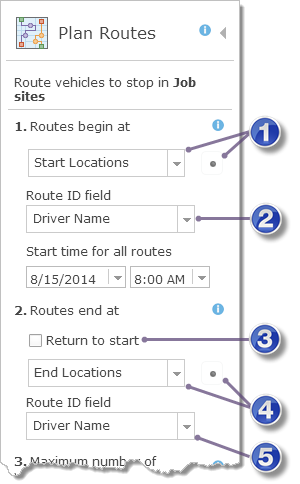
| Couche de départ : ce paramètre est toujours obligatoire, mais l'information importante lors de la définition de valeurs pour les autres paramètres répertoriés ici est l'existence d'un ou de plusieurs points de départ. Vous pouvez définir une couche avec un ou plusieurs points ou définir un seul point grâce à l'outil interactif de mise à jour. |
| Champ ID de couche de départ : ce paramètre s'affiche et est pertinent uniquement si plusieurs emplacements de départ sont précisés. Il peut s'agir d'un numéro d'itinéraire, du nom d'un conducteur ou d'un autre nom unique. |
| Revenir au départ : sélectionnez Revenir au départ si vous souhaitez que les itinéraires se terminent à l'endroit où ils ont commencé. Désélectionnez cette option si les itinéraires se terminent ailleurs. (Vous devez également fournir un ou plusieurs emplacements d'arrivée si l'option Revenir au départ n'est pas sélectionnée.) |
| Couche d'arrivée : ce paramètre est activé et obligatoire si l'option Revenir au départ n'est pas sélectionnée. Vous pouvez définir une couche avec un ou plusieurs points ou définir un seul point grâce à l'outil interactif de mise à jour. |
| Champ ID de couche d'arrivée : obligatoire si l'option Revenir au départ n'est pas sélectionnée et qu'une couche contenant plusieurs points est spécifiée comme emplacement d'arrivée. Le champ ID peut être un numéro d'itinéraire, le nom du conducteur ou un autre nom unique. |
Un point de départ et retour au départ
Le problème le plus courant à configurer est le cas de figure dans lequel tous les itinéraires commencent et prennent fin au même endroit. Un organisme caritatif cherchant à acheminer les dons de manière efficace aux nécessiteux gare ses camions de livraison dans le même entrepôt. Les jours de livraison, les bénévoles chargent les camions, qui partent ensuite vers plusieurs arrêts pour livrer les colis. Les camions reviennent à l'entrepôt après avoir effectué leurs livraisons.
Les emplacements de départ et d'arrivée sont configurés de la manière suivante :
- Couche de départ : la couche de départ doit posséder un seul point, qui peut être précisé de manière interactive sur la carte ou en sélectionnant une couche comprenant un point.
- Revenir au départ : sélectionnée.
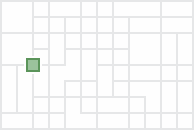
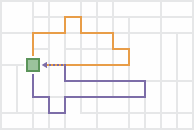
Les itinéraires en sortie commencent et se terminent au même emplacement unique.
Un point de départ et un point d'arrivée
Quelquefois, tous les itinéraires commencent à un emplacement et finissent à un autre. Par exemple, lorsque vous planifiez des itinéraires pour plusieurs minibus qui prennent des spectateurs à leur domicile, les conduisent à une manifestation, par exemple un concert, le dépôt est précisé comme étant l'unique emplacement de départ et la salle où se tient la manifestation devient le seul emplacement d'arrivée.
Les emplacements de départ et d'arrivée sont configurés de la manière suivante :
- Couche de départ : la couche de départ doit posséder un seul point (par exemple, le dépôt où les minibus sont garés), qui peut être précisé de manière interactive sur la carte ou en sélectionnant une couche comprenant un point.
- Revenir au départ : non sélectionnée.
- Couche d'arrivée : la couche d'arrivée doit posséder un seul point (par exemple, la manifestation où les passagers sont déposés), qui peut être précisé de manière interactive sur la carte ou en sélectionnant une couche comprenant un point.
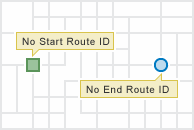
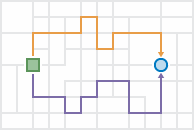
Les itinéraires en sortie commencent à un emplacement et finissent à un autre.
Tous les conducteurs partant et arrivant aux deux mêmes endroits, il est supposé qu'un chauffeur peut suivre n'importe quel itinéraire. Les feuilles de route en sortie portent des noms tels que Itinéraire 1 et Itinéraire 2.
Plusieurs points de départ et retour au départ
Pour ce type de problème, chaque itinéraire démarre à un point unique, passe par ses arrêts affectés et prend fin à l'endroit où il a commencé. Par exemple, les inspecteurs peuvent commencer leur journée à leur domicile, visiter plusieurs chantiers, puis rentrer chez eux à la fin de la journée.
Les emplacements de départ et d'arrivée sont configurés de la manière suivante :
- Couche de départ : insérez plusieurs points dans cette couche : un pour chaque emplacement de départ. (par exemple, un point représente le domicile d'un inspecteur). Notez que chaque itinéraire se voit toujours affecter son propre point de départ pour ce type de problème. Si un sous-ensemble d'itinéraires commence au même emplacement, ajoutez leurs points de départ à côté ou sur les autres pour garantir que chaque itinéraire possède son propre emplacement de départ.
- Champ ID couche de départ : sélectionnez le champ ID de ce paramètre. La couche de départ doit posséder un champ qui identifie de manière unique les itinéraires ou les conducteurs. Il peut s'agir d'un numéro d'itinéraire, du nom d'un conducteur ou d'un autre nom unique.
- Revenir au départ : sélectionnée.

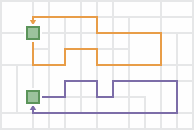
Les itinéraires en sortie commencent à plusieurs emplacements et terminent aux emplacements de départ.
Les itinéraires et leurs conducteurs démarrant à des emplacements uniques, le champ ID de la couche de départ doit être spécifié. Les noms des itinéraires en sortie sont générés automatiquement de façon à être identiques aux valeurs du champ ID, afin que les itinéraires puissent être affectés et remis aux conducteurs adéquats.
Plusieurs points de départ et un point d'arrivée
Chaque itinéraire démarre à un point unique, passe par ses arrêts affectés et converge avec les autres itinéraires à un emplacement d'arrivée unique pour ce type de problème. Par exemple, les chauffeurs de bus scolaires dans une zone rurale garent leur bus à leur domicile la nuit. Le matin, ils démarrent leur itinéraire de chez eux, prennent les élèves et les déposent à une école.
Les emplacements de départ et d'arrivée sont configurés de la manière suivante :
- Couche de départ : insérez plusieurs points dans cette couche : un pour chaque emplacement de départ. (par exemple, un point sur le domicile de chaque chauffeur de bus). Notez que chaque itinéraire se voit toujours affecter son propre point de départ pour ce type de problème. Si un sous-ensemble d'itinéraires commence au même emplacement, ajoutez leurs points de départ à côté ou sur les autres pour garantir que chaque itinéraire possède son propre emplacement de départ.
- Champ ID couche de départ : sélectionnez le champ ID de ce paramètre. La couche de départ doit posséder un champ qui identifie de manière unique les itinéraires ou les conducteurs. Il peut s'agir d'un numéro d'itinéraire, du nom d'un conducteur ou d'un autre nom unique.
- Revenir au départ : non sélectionnée.
- Couche d'arrivée : incluez un point représentant l'emplacement d'arrivée (par exemple, l'école).
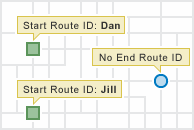
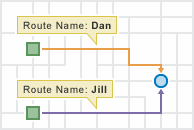
Les itinéraires en sortie commencent à plusieurs emplacements et se terminent à un seul emplacement.
Les itinéraires et leurs conducteurs démarrant à des emplacements uniques, la couche de départ comprend de nombreux points et la propriété de champ ID de la couche de départ est visible et doit être spécifiée. Les noms des itinéraires en sortie sont générés automatiquement de façon à être identiques aux valeurs du champ ID, afin que les itinéraires puissent être affectés et remis aux conducteurs adéquats.
Un point de départ vers plusieurs points d'arrivée
Dans le type de problème un vers plusieurs, tous les itinéraires démarrent d'un point, passent par leurs arrêts affectés et prennent fin à des emplacements uniques. Dans le cas d'une entreprise de service public qui doit apposer des étiquettes de mise en demeure sur les portes des mauvais payeurs, les employés perçoivent un bonus s'ils apposent les étiquettes lors de leur trajet du lieu de travail à leur domicile. Les employés qui acceptent cette tâche récupèrent les étiquettes au siège, passent aux divers arrêts pour apposer les étiquettes et terminent leur itinéraire chez eux.
Les emplacements de départ et d'arrivée sont configurés de la manière suivante :
- Couche de départ : la couche de départ doit posséder un seul point (par exemple, le siège), qui peut être précisé de manière interactive sur la carte ou en sélectionnant une couche comprenant un point.
- Revenir au départ : non sélectionnée.
- Couche d'arrivée : insérez plusieurs points dans cette couche : un pour chaque emplacement d'arrivée (par exemple, le domicile de l'employé). Notez que chaque itinéraire se voit toujours affecter son propre point d'arrivée pour ce type de problème. Si un sous-ensemble d'itinéraires prend fin au même emplacement, ajoutez leurs points d'arrivée à côté ou sur les autres pour garantir que chaque itinéraire possède son propre emplacement d'arrivée.
- Champ ID de couche d'arrivée : sélectionnez le champ ID pour ce paramètre. La couche d'arrivée doit posséder un champ qui identifie de manière unique les itinéraires ou les conducteurs. Il peut s'agir d'un numéro d'itinéraire, du nom d'un conducteur ou d'un autre nom unique.
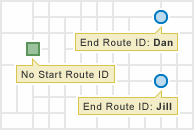
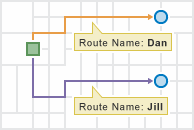
Les itinéraires en sortie commencent à un emplacement et se terminent à plusieurs emplacements.
Les itinéraires et leurs conducteurs arrivant à des emplacements uniques, la couche d'arrivée comprend de nombreux points et la propriété de champ ID de la couche d'arrivée est visible et doit être spécifiée. Les noms des itinéraires en sortie sont générés automatiquement de façon à être identiques aux valeurs d'ID d'itinéraire, afin que les itinéraires puissent être affectés et remis aux conducteurs adéquats.
Nombreux points de départ vers plusieurs points d'arrivée
Dans certains scénarios de planification, chaque itinéraire possède des emplacements de départ et d'arrivée uniques.
Les emplacements de départ et d'arrivée sont configurés de la manière suivante :
- Couche de départ : insérez plusieurs points dans cette couche : un pour chaque emplacement de départ. Notez que chaque itinéraire se voit toujours affecter son propre point de départ pour ce type de problème. Si un sous-ensemble d'itinéraires commence au même emplacement, ajoutez leurs points de départ à côté ou sur les autres pour garantir que chaque itinéraire possède son propre emplacement de départ.
- Champ ID couche de départ : sélectionnez le champ ID de ce paramètre. La couche de départ doit posséder un champ qui identifie de manière unique les itinéraires ou les conducteurs. Il peut s'agir d'un numéro d'itinéraire, du nom d'un conducteur ou d'un autre nom unique.
- Revenir au départ : non sélectionnée.
- Couche d'arrivée : insérez plusieurs points dans cette couche : un pour chaque emplacement d'arrivée. Notez que chaque itinéraire se voit toujours affecter son propre point d'arrivée pour ce type de problème. Si un sous-ensemble d'itinéraires prend fin au même emplacement, ajoutez leurs points d'arrivée à côté ou sur les autres pour garantir que chaque itinéraire possède son propre emplacement d'arrivée.
- Champ ID de couche d'arrivée : sélectionnez le champ ID pour ce paramètre. La couche d'arrivée doit posséder un champ qui identifie de manière unique les itinéraires ou les conducteurs. Il peut s'agir d'un numéro d'itinéraire, du nom d'un conducteur ou d'un autre nom unique.
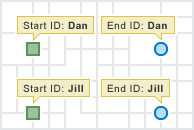
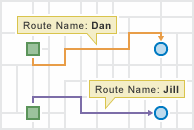
Les itinéraires en sortie commencent à plusieurs emplacements et terminent à plusieurs emplacements.
Vous avez un commentaire à formuler concernant cette rubrique ?




